windows10怎么打开internet选项 怎么样在Windows 10中找到Internet选项
时间:2023-10-24 来源:互联网 浏览量:
windows10怎么打开internet选项,在如今数字化的时代,互联网已经成为了人们生活中不可或缺的一部分,而在Windows 10操作系统中,找到并打开Internet选项,对于我们来说显得尤为重要。Internet选项提供了许多个性化设置,如安全性、隐私、连接和高级选项等,让我们能够更好地管理和控制自己在互联网上的行为。对于一部分对计算机操作不太熟悉的人来说,寻找并打开Internet选项可能会成为一大难题。在本文中我们将为大家介绍一些简单的方法,帮助大家在Windows 10中找到并打开Internet选项,以便更好地进行个性化设置。
具体步骤:
1.在Windows10系统打开IE浏览器,然后找到工具栏上的齿轮状图标。
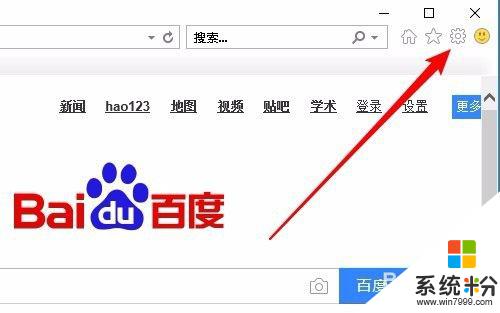
2.在打开的下拉菜单中点击“Internet选项”菜单项。
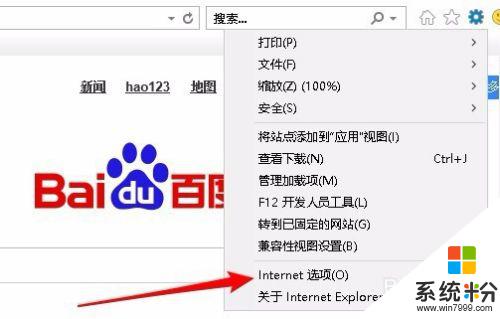
3.这时就可以打开Windows10系统的Internet选项窗口了。
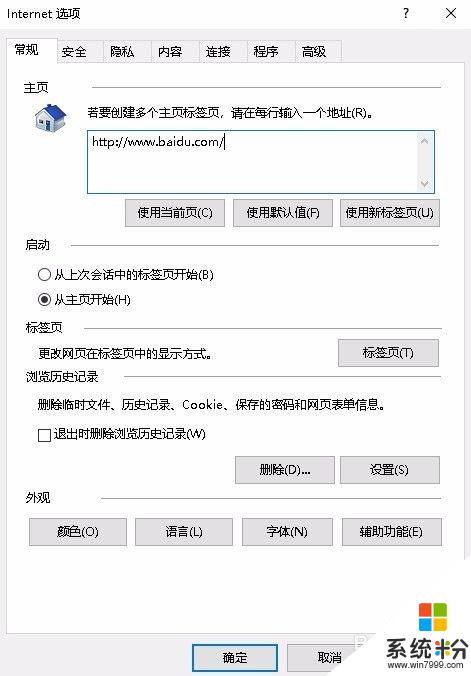
以上就是如何打开Windows 10的Internet选项的全部内容,如果您遇到相同的问题,请参考本文中介绍的步骤进行修复,希望这篇文章能对您有所帮助。
我要分享:
相关教程
- ·Win10 internet选项在哪?win10打开internet选项的方法!
- ·Windows10 专业版 internet选项打不开该怎么办?
- ·Win10系统enteinet选项如何打开?两个方法打开internet选项!
- ·windows10隐私设置怎么选 如何在win10中设置隐私选项
- ·win10系统在哪里激活 在哪里可以找到windows10系统的激活选项
- ·win10怎么找文件夹选项 Win10如何打开文件夹选项窗口
- ·桌面文件放在d盘 Win10系统电脑怎么将所有桌面文件都保存到D盘
- ·管理员账户怎么登陆 Win10系统如何登录管理员账户
- ·电脑盖上后黑屏不能唤醒怎么办 win10黑屏睡眠后无法唤醒怎么办
- ·电脑上如何查看显卡配置 win10怎么查看电脑显卡配置
win10系统教程推荐
- 1 电脑快捷搜索键是哪个 win10搜索功能的快捷键是什么
- 2 win10系统老是卡死 win10电脑突然卡死怎么办
- 3 w10怎么进入bios界面快捷键 开机按什么键可以进入win10的bios
- 4电脑桌面图标变大怎么恢复正常 WIN10桌面图标突然变大了怎么办
- 5电脑简繁体转换快捷键 Win10自带输入法简繁体切换快捷键修改方法
- 6电脑怎么修复dns Win10 DNS设置异常怎么修复
- 7windows10激活wifi Win10如何连接wifi上网
- 8windows10儿童模式 Win10电脑的儿童模式设置步骤
- 9电脑定时开关机在哪里取消 win10怎么取消定时关机
- 10可以放在电脑桌面的备忘录 win10如何在桌面上放置备忘录
win10系统热门教程
- 1 win10打印服务器属性在哪里 如何查看打印机服务器属性
- 2 升级Win10系统小米WIFI无法使用的解决方法
- 3 win10玩cf不能全屏该怎么办?【CF无法全屏的修复方法】
- 4ThinkPad S1 Yoga 12升级至Win10 TH2后黑屏的解决方法
- 5win10桌面软件很小 win10个别软件显示过小的解决方法(超简单)
- 6windows10移动中心在哪?win10打开移动中心的方法!
- 7Win10系统 edge浏览器插件怎么安装?
- 8win10专业版分辨率怎么调 Windows10系统如何调整屏幕分辨率设置
- 9Win10打开QQ空间提示chrome_elf.dll丢失是怎么回事?
- 10win10无线网络属性在哪?win10打开wifi属性的方法!
最新win10教程
- 1 桌面文件放在d盘 Win10系统电脑怎么将所有桌面文件都保存到D盘
- 2 管理员账户怎么登陆 Win10系统如何登录管理员账户
- 3 电脑盖上后黑屏不能唤醒怎么办 win10黑屏睡眠后无法唤醒怎么办
- 4电脑上如何查看显卡配置 win10怎么查看电脑显卡配置
- 5电脑的网络在哪里打开 Win10网络发现设置在哪里
- 6怎么卸载电脑上的五笔输入法 Win10怎么关闭五笔输入法
- 7苹果笔记本做了win10系统,怎样恢复原系统 苹果电脑装了windows系统怎么办
- 8电脑快捷搜索键是哪个 win10搜索功能的快捷键是什么
- 9win10 锁屏 壁纸 win10锁屏壁纸设置技巧
- 10win10系统老是卡死 win10电脑突然卡死怎么办
